当前位置:首页 > 商业/管理/HR > 公司方案 > 第8章桌面信息管理程序的应用
1第8章桌面信息管理程序的应用MicrosoftOutlook2020年4月23日星期四第8章OSTA第2张幻灯片1、导入导出文件1、导入选择文件导入和导出从另一个文件或程序导入下一步,文件类型选择“个人文件文件夹(.pst)”下一步,浏览找到文件下一步完成。这样就把一个.pst文件导入到了Outlook。关于导入还有一类就是导入文本文档(以Tab为分隔符(Windows))到联系人,如左图所示,其他地方和导入个人文件及文件夹是完全一样的2020年4月23日星期四第8章OSTA第3张幻灯片1、导入导出文件2、导出选择文件导入和导出导出到一个文件下一步,文件类型选择“个人文件文件夹(.pst)”下一步,选定导出的文件夹,选择“个人文件文件夹”,把包括子文件夹勾选,下一步浏览找到文件保存的位置,之后点击完成。2020年4月23日星期四第8章OSTA第4张幻灯片2、新建1、新建邮件选择新建下的邮件,如果没有,选择新建选择窗体找到邮件,之后按照题目的要求进行设置即可,最后一定要记得点击发送按钮2020年4月23日星期四第8章OSTA第5张幻灯片2、新建1、新建邮件邮件选项在邮件选项里,主要是设置重要性、敏感度、送达回执、已读回执、使答复发送到、类别等内容。其中使答复发送到是如果你要回复该邮件,回复的邮件发送到某个人。2020年4月23日星期四第8章OSTA第6张幻灯片2、新建2、新建约会约会、会议和事件都属于约会,即题目要求安排一个约会、安排一次会议、把XXX设置成全天事件等都属于约会2020年4月23日星期四第8章OSTA第7张幻灯片2、新建2、新建约会如果题目说安排一次约会,邀请XXX参加,或者是会议通知XXX必须参加,这时候我们在新建的时候就要选择会议要求约会和会议要求的区别就在于会议要求有一个“收件人”按钮,点击收件人按钮,可以选择联系人2020年4月23日星期四第8章OSTA第8张幻灯片2、新建3、新建任务选择新建任务,或者是新建选择窗体任务2020年4月23日星期四第8章OSTA第9张幻灯片2、新建3、新建任务如果题目要求说把任务分配给XXX,这时候要选择新建任务要求任务与任务要求的区别就在于任务要求有一个收件人按钮,单击收件人按钮可设置任务的收件人2020年4月23日星期四第8章OSTA第10张幻灯片2、新建4、新建联系人2020年4月23日星期四第8章OSTA第11张幻灯片2、新建5、新建通讯组列表通讯组列表就是把联系人中的人进行分类,比如说好友类、同学类、同事类等2020年4月23日星期四第8章OSTA第12张幻灯片3、对邮件的操作1、邮件转发、答复收件人先选中邮件,之后单击工具栏上的转发按钮,即可打开转发对话框进行设置,最后把邮件发送出去答复收件人操作类似,先选中邮件之后点击答复收件人按钮2020年4月23日星期四第8章OSTA第13张幻灯片3、对邮件的操作2、对邮件进行投票赞成或反对,选择其中一个之后,立即发送相应2020年4月23日星期四第8章OSTA第14张幻灯片3、对邮件的操作3、撤回已发送的邮件选择“已发送的邮件”中的邮件打开,选择动作撤回该邮件,选择“删除未读副本并用新邮件替换,并且把新邮件发送出去即可”2020年4月23日星期四第8章OSTA第15张幻灯片3、对邮件的操作4、对收件箱中的邮件进行排序打开收件箱,在要进行排序的字段上右击进行升序或降序排列可对重要性、图标、标记状收件人、主题等字段进行排序2020年4月23日星期四第8章OSTA第16张幻灯片4、对任务的操作把任务进行排序对于任务排序可以按照图标、完成、主题、截止日期等字段进行排序,右击升序/降序排序。2020年4月23日星期四第8章OSTA第17张幻灯片响应任务:按照样文,拒绝收件箱中的任务“市场调查报告”。2020年4月23日星期四第8章OSTA第18张幻灯片由邮件创建任务:8.15第3题用收件箱中的邮件“购买硬盘”创建任务;开始时间为2004年8月16日,结束时间为2004年8月21日,并在2004年8月16日10:00提醒,优先级为高;类别为供货商。选择新建任务,选择插入项目,找到收件箱中的“购买硬盘”任务,从右侧“插入”面板中选择“纯文本”,之后单击确定。2020年4月23日星期四第8章OSTA第19张幻灯片从这输入主题
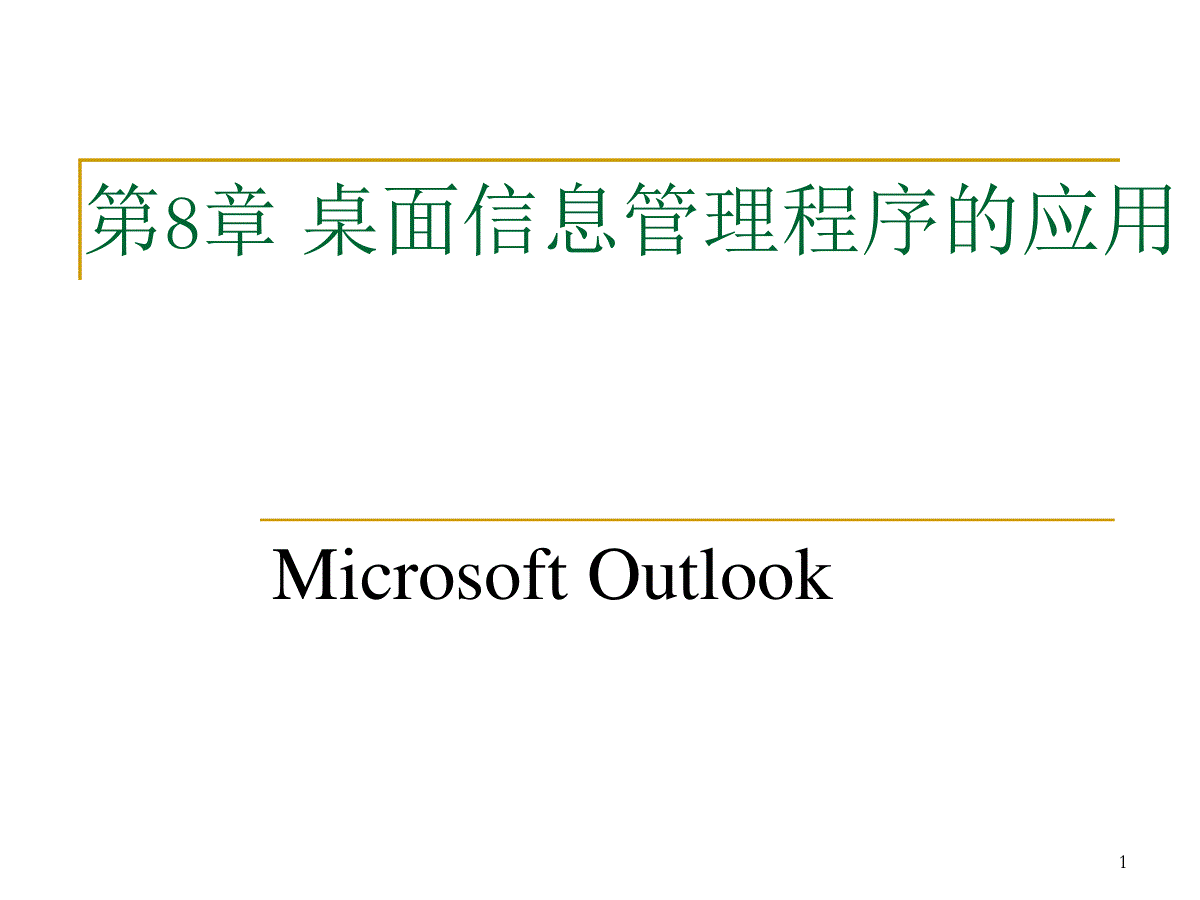
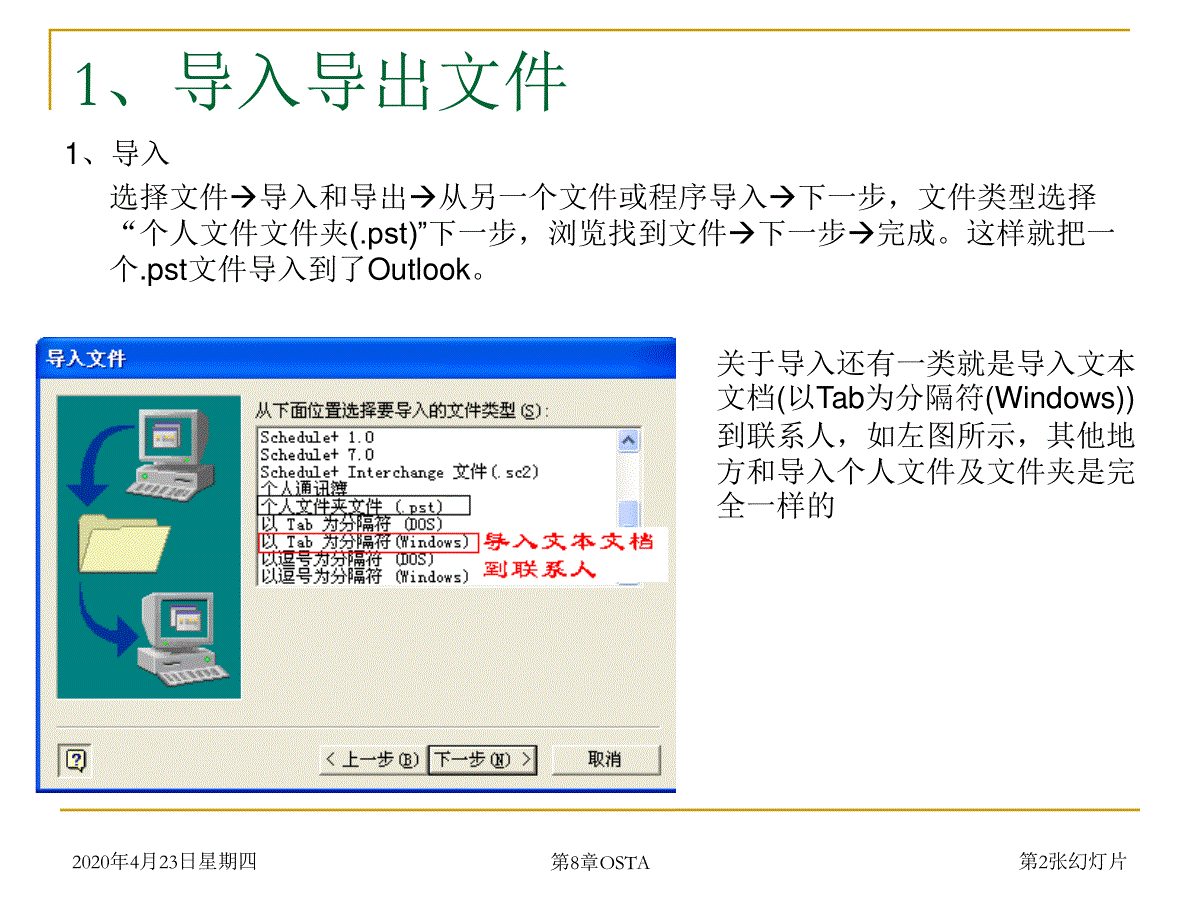
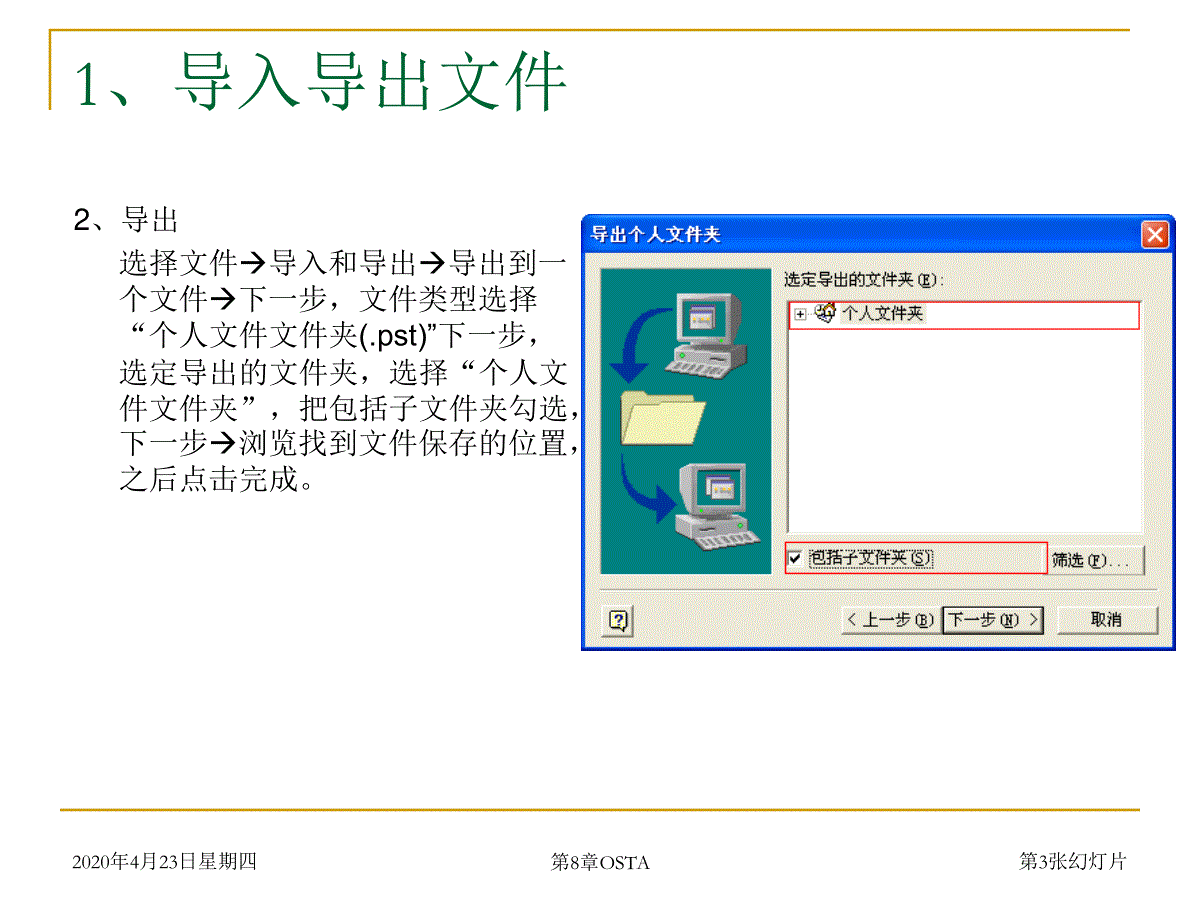
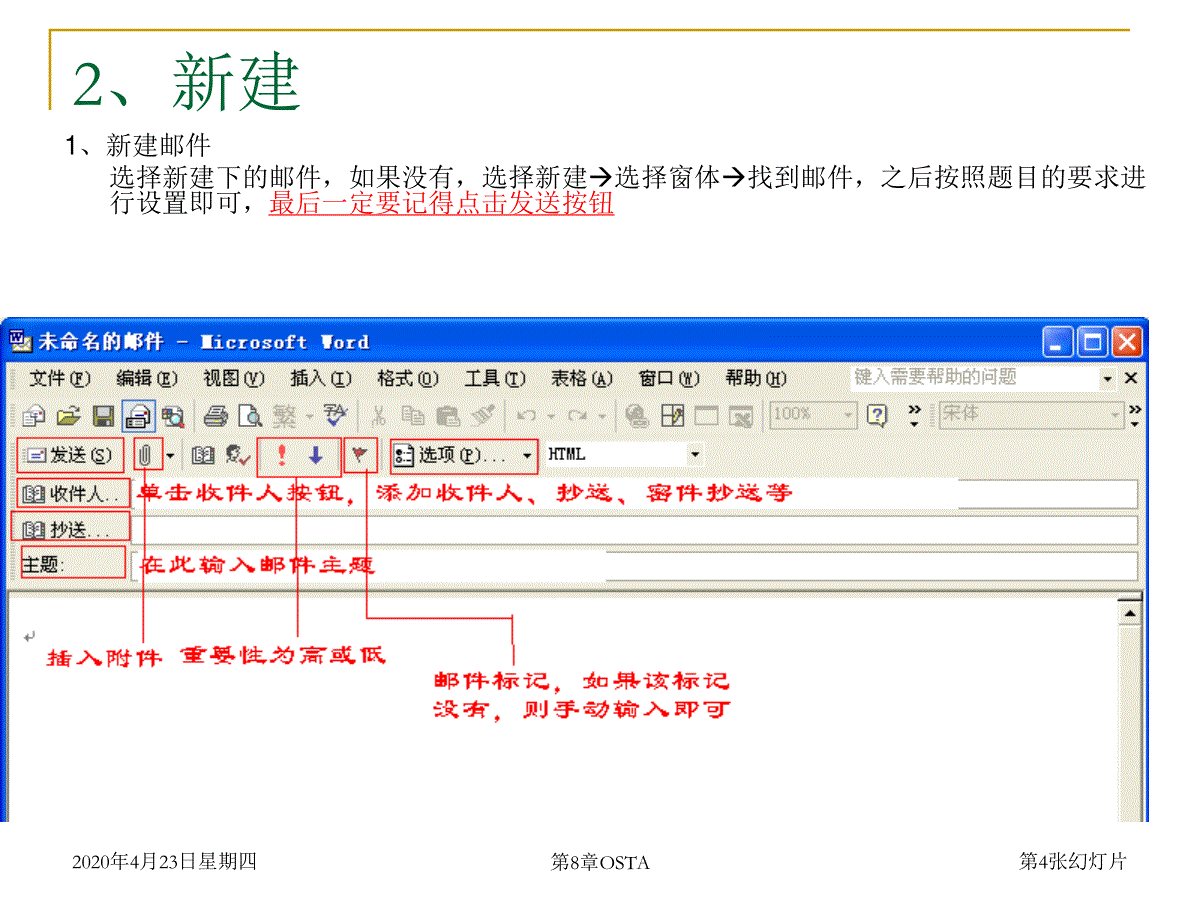
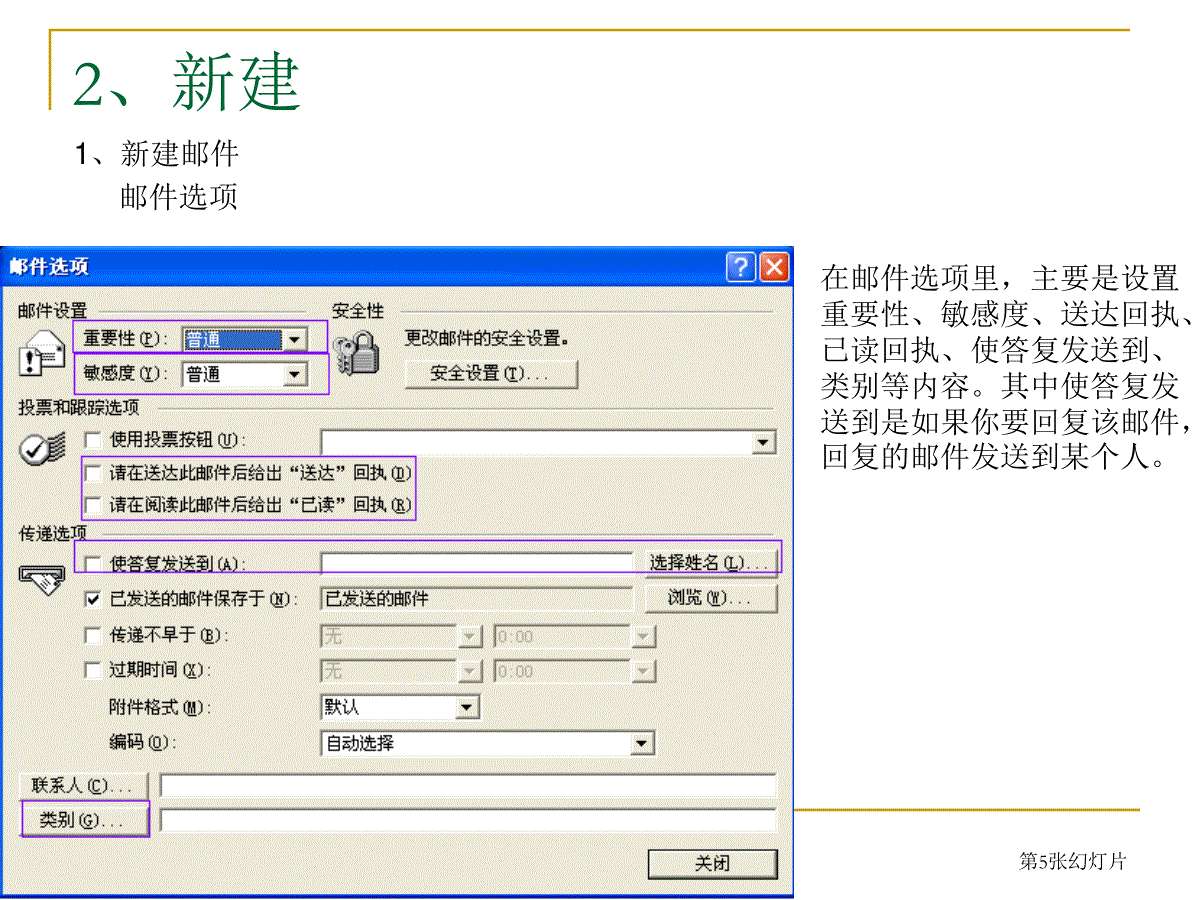
 三七文档所有资源均是用户自行上传分享,仅供网友学习交流,未经上传用户书面授权,请勿作他用。
三七文档所有资源均是用户自行上传分享,仅供网友学习交流,未经上传用户书面授权,请勿作他用。
本文标题:第8章桌面信息管理程序的应用
链接地址:https://www.777doc.com/doc-4987610 .html